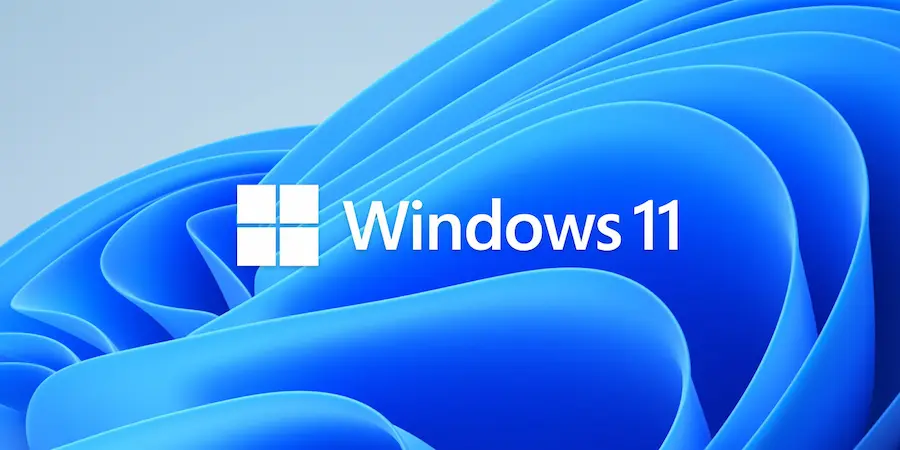Chegou a hora de dar o salto para o sistema operacional mais moderno da Microsoft! Se você está sempre em busca da melhor experiência digital —como quando espera o próximo lançamento revolucionário de hardware—, Windows 11 é a sua oportunidade para atualizar-se e ver como a tecnologia pode transformar o seu dia a dia. Mas, você realmente sabe como baixar e instalar o Windows 11 de forma segura e aproveitar todas as suas novidades? Continue lendo porque vamos detalhar todos os métodos e requisitos para que sua transição seja tão suave quanto uma placa-mãe de última geração.
Requisitos prévios: Seu PC está pronto para o Windows 11?
Antes de se lançar na atualização, é imprescindível garantir que seu dispositivo atende aos requisitos mínimos. O Windows 11 só é compatível com processadores x64 (CPU de 64 bits), então se você tem um equipamento com arquitetura ARM, terá que esperar por uma notificação especial pelo Windows Update para poder atualizar. Além disso, você precisará de pelo menos 4 GB de RAM, um processador de dois núcleos, 64 GB de armazenamento livre e contar com TPM e Secure Boot ativados. Nada que não se encontre num laptop moderno ou num desktop gamer!
Não esqueça também de verificar que você tem uma licença válida do Windows 10 ou 11 e, se for atualizar desde o Windows 10, certifique-se de estar na versão 2004 ou posterior. Claro, reserve no mínimo 9 GB livres em disco para o download e instalação. E como bom usuário precavido, faça sempre um backup antes de começar: nunca se sabe quando pode aparecer uma tela azul inesperada…
Métodos oficiais para baixar e instalar o Windows 11
Microsoft oferece várias formas para instalar o Windows 11 conforme suas necessidades. Se você busca uma atualização rápida sobre seu sistema atual, o Assistente de instalação é seu melhor aliado. Basta baixá-lo do site oficial, executá-lo como administrador e seguir as instruções: aceite os termos, deixe que verifique a compatibilidade do hardware e prepare-se para reiniciar o computador quando indicado. O processo é bastante automático (quase tão simples quanto instalar o Steam ou configurar uma Raspberry Pi) e você manterá seus arquivos e programas intactos.
Quer fazer uma instalação limpa ou precisa reinstalar em outro PC? Então convém usar a Ferramenta de criação de mídia. Baixe-a e execute-a como administrador; você poderá criar um USB ou DVD de arranque (mínimo 8 GB) ou salvar um arquivo ISO no seu computador. Lembre-se que qualquer conteúdo do USB será apagado durante o processo, então use um vazio ou faça cópia prévia.
Se preferir baixar diretamente uma imagem ISO para iniciar uma máquina virtual —ideal para quem experimenta com diferentes sistemas operacionais ao estilo dual boot—, a Microsoft também permite baixar o arquivo .ISO oficial. Escolha a edição adequada, salve o arquivo e verifique sua integridade antes de instalar.

Novidades e experiência após a instalação
Vale a pena todo este processo? A resposta curta é sim, especialmente se você é fã de software eficiente e bem desenhado. Windows 11 chega com uma interface renovada sob o guarda-chuva do Fluent Design: bordas arredondadas, paletas suaves e efeitos visuais modernos que lembram os gadgets mais premium do mercado. O ícone do menu Iniciar agora está centralizado na barra de tarefas (sim, como no macOS), o Explorador de Arquivos incorpora abas —adeus a mil janelas abertas!— e a busca ficou mais inteligente e interativa.
A integração com aplicativos Android nativos marca um antes e um depois: você pode executar apps móveis diretamente do seu PC sem recorrer a emuladores externos. Além disso, Copilot —o assistente baseado em IA— permite interagir por voz ou texto para automatizar tarefas cotidianas; algo digno do próprio Jarvis do Homem de Ferro.
Também não faltam melhorias orientadas aos gamers: o Xbox Game Pass integrado desde o aplicativo Xbox abre as portas para jogos na nuvem e títulos Triple A instantaneamente. Tecnologias como Auto HDR ou DirectStorage reduzem os tempos de carga e potencializam a qualidade gráfica, enquanto o Dynamic Refresh ajusta a taxa de atualização para otimizar a bateria.
A segurança também dá um salto importante graças ao TPM e ao Secure Boot; além disso, o Microsoft Defender melhorou sua capacidade para protegê-lo contra malware. E se você se preocupa com acessibilidade ou trabalha muito com ferramentas de escritório como Word ou PowerPoint, descobrirá novas opções pensadas para todos os usuários.
Conclusão: Pronto para atualizar?
Raramente uma atualização trouxe tantas melhorias estéticas e funcionais sem perder compatibilidade com seus programas favoritos (até admite apps x86!). Instalar Windows 11 é grátis se você já tem licença válida, seu desempenho supera o do sistema anterior tanto em produtividade quanto em jogos e suas novas funções o tornam um must-have tecnológico. Além disso faz pouco os contamos quais são os melhores atalhos do Explorador de Windows e tirar o máximo proveito.
O que você está esperando para experimentar o futuro da área de trabalho? Prepare seu USB ou baixe o Assistente… e aproveite o salto geek definitivo!
.